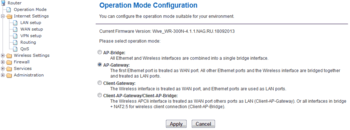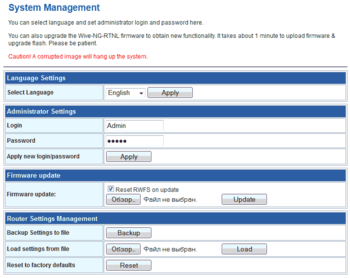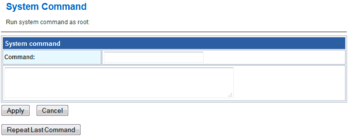MAXnet CPE-W4n обновление
На компьютере, с которого будет производиться настройка роутера должны быть выставлены "автоматические" настройки ip-адресов (см раздел по настройке подключения). Так как производители постоянно совершенствуют роутеры, приведенные ниже шаги и окна могут немного отличаться от тех, что будут у Вас. Тем не менее, общий порядок действий и настраиваемых параметров сохраняется.
1. Подключите роутер следующим образом:
— кабель Макснет в разъем WAN роутера;
— кабель от компьютера или ноутбука в любой из портов LAN;
затем подключите питание роутера, если не сделали этого раньше.
2. На компьютере откройте браузер (любая программа для просмотра сайтов) и в адресной строке (самом верхнем поле ввода) наберите адрес
http://192.168.1.1/после чего нажмите на клавиатуре Enter(Ввод). Появится окно запроса имени и пароля для управления роутером. Введите имя пользователя
Admin и пароль Admin (и имя и пароль вводятся с большой буквы!). Откроется начальная страница настроек роутера.
На этой странице указана версия прошивки роутера (Current Firmware Version ...). Например,
Wive_WR-300N-2T2R.4.1.1.NAG.RU.18092013. Номером версии является значение из цифр в середине названия (выделены жирным). Если у Вас более старая версия, рекомендуем выполнить обновление прошивки роутера.
Последняя актуальная прошивка роутера: Wive_WR-300N-2T2R.4.1.1.NAG.RU.18092013.bin ссылка для скачивания.
Если Ваш роутер требует обновления, скачайте прошивку и сохраните на своём компьютере в папке, где Вы сможете её найти.
3. В левой части окна в меню роутера и выберите Administration, затем Managment. В правой части окна откроется страница с настройками системы роутера.
В разделе Firmware update нажмите кнопку Обзор...(Browse). В окне открытия файла выберите файл прошивки, после чего нажмите кнопку Update. Начнется процесс обновления, который занимает до пяти минут. После обновления роутер автоматически перезагрузится.
Внимание! Не прерывайте процесс обновления, иначе роутер может прийти в негодность!
4. После обновления прошивки желательно выполнить полный сброс настроек роутера специальной командой и настроить роутер заново. При полном сбросе изменяются некоторые внутренние настройки роутера, влияющие на качество работы телевидения. Поэтому мы рекомендуем обязательно выполнять этот сброс.
Внимание! При полном сбросе WiFi и интернет через роутер перестанет работать!
Если Вы подключаетесь к интернету через роутер, то заранее откройте/сохраните/распечатайте статью по первоначальной настройке роутера!
Настройку роутера по телефону техподдержка Макснет не выполняет!
Перед выполнением полного сброса Вы можете сохранить настройки роутера в файл и затем восстановить их, чтобы не настраивать роутер заново. Тем не менее, если изменения в прошивке значительны, старое сохранение может не подойти и роутер прийдется настроить.
Для сохранения настроек в файл, зайдите в настройках роутера в раздел Administration - Managment.
В разделе Router Settings Managment нажмите кнопку Backup и сохраните файл настроек в папку, где Вы сможете его легко найти.
Для выполнения полного сброса зайдите в настройки роутера в раздел Administration - System Command.
В строку Command введите команду fs fullreset и нажмите кнопку Apply. Роутер удалит все настройки и перезагрузится. После этого нужно будет выполнить настройку роутера заново.
Если Вы выполняли сохранение настроек в файл, то для восстановления настроек снова зайдите в настройках роутера в раздел Administration - Managment. Рядом с надписью Load settings from file нажмите кнопку Обзор... и выберите ранее сохраненный файл настроек. Нажмите кнопку Load. Настройки будут загружены в роутер, после чего он перезагрузится.